Hvis du ved et uheld har forlagt din MacBook, når du rejser eller pendler til arbejde, den er blevet stjålet, eller du simpelthen ikke kan finde din bærbare computer, så tilbyder Apple en ligetil metode til at finde den gennem dens Find My-funktion - et værktøj, der har ført til, at utallige iPhones og MacBooks er blevet hentet af deres retmæssige ejere.
Indhold
- Opsætning af Find My på din MacBook
- Brug af Find min til at finde en tabt MacBook
- Brug af Find min på iPhone til at finde en mistet MacBook
- At finde en tabt MacBook, der er offline
- Overvej et AirTag
Sådan finder du en tabt MacBook.
Anbefalede videoer
Moderat
10 minutter
PC, tablet eller telefon med internetadgang
Apple-enhed (iPhone, iPad osv.)
Opsætning af Find My på din MacBook
Før vi viser dig, hvordan du bruger Find min til at finde en tabt MacBook, lad os først se på, hvordan du konfigurerer den. For alle, der tager deres MacBook med på universitetet, når de rejser eller pendler, eller bare til kaffebaren, er det vigtigt, at du aktiverer dette værktøj til dit system. Hvis dit system går tabt på et givet tidspunkt, er Find My det tætteste, du kommer på en garanteret genopretning.
Trin 1: Aktiver placeringstjenester for din MacBook ved at gå til Sikkerhed og privatliv inden for Systempræferencer, og derefter vælge Privatliv Mark.
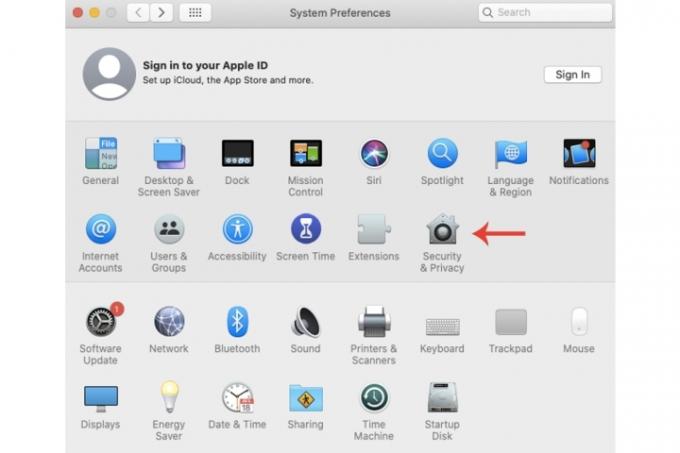
Trin 2: Vælg Aktiver placeringstjenester boks, hvorefter du skal vælge Find min.

Relaterede
- Vil du have en M3 Max MacBook Pro? Der er en lang ventetid forude
- Denne skjulte menu har for altid ændret, hvordan jeg bruger min Mac
- Bedste tilbage-til-skole MacBook-tilbud: Spar på MacBook Air og Pro
Trin 3: Vælg Apple ID-ikonet indeni Systempræferencer, vælg iCloud fanen og Find min Mac, og tryk derefter på Give lov til boks.

Trin 4: For at tænde for Offline søgning funktionen (selvom den skal være aktiveret som standard), skal du vælge Muligheder knappen i Find min Mac Mark.
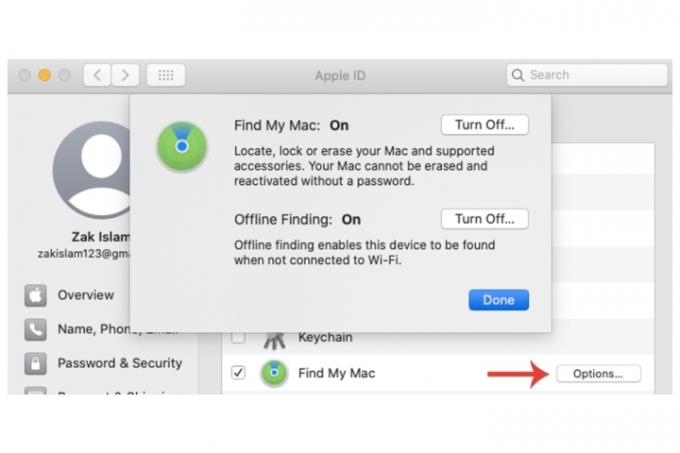
Brug af Find min til at finde en tabt MacBook
Hvis du allerede har aktiveret Find min på din MacBook, før den gik tabt, så har du et par muligheder.
Trin 1: På en anden enhed skal du logge ind på din iCloud-konto på iCloud.com/find. Vælg Alle enheder mulighed.
Trin 2: Vent på, at Location Services sporer din MacBook og viser den frem.
Trin 3: Når den først er placeret, er der et par muligheder at vælge imellem. Afspil lyd vil gøre netop det, hvis dit system er i nærheden. Du kan også Låse det eller Slette det. De to sidstnævnte valg bør overvejes, hvis det er blevet stjålet.
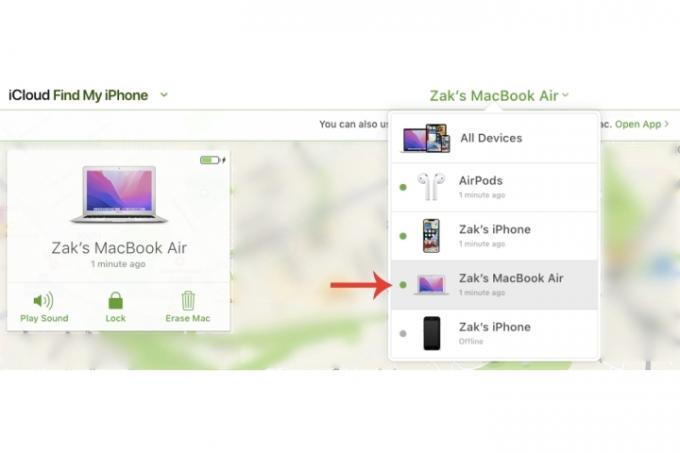
Brug af Find min på iPhone til at finde en mistet MacBook
Hvis du ikke har øjeblikkelig adgang til en stationær eller en anden bærbar computer eller foretrækker blot at bruge din smartphone i stedet, så kan du gøre det med din iPhones version af Find My.
Trin 1: Vælg Indstillinger, efterfulgt af din Apple-id øverst, og vælg derefter din MacBook fra afsnittet med tilgængelige enheder.
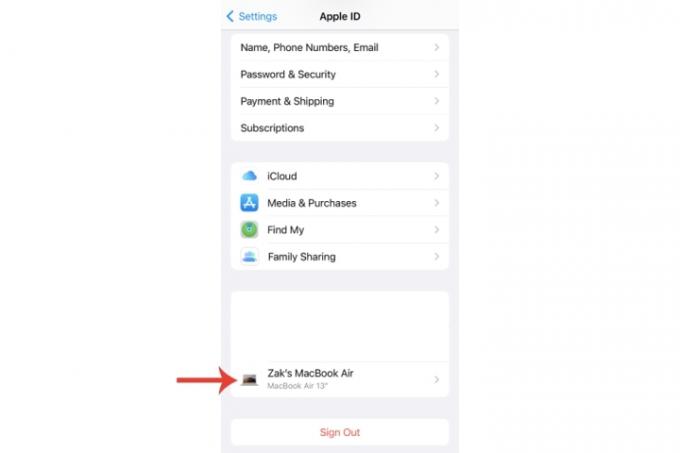
Trin 2: Vælg under navnet på din MacBook Vis i Find My.

Trin 3: Du skulle nu være i stand til at se placeringen af din MacBook, med evnen til at afspille en lyd og få anvisninger til dens placering. Du kan også tørre hele enheden ved at trykke på Slet denne enhed indstilling.
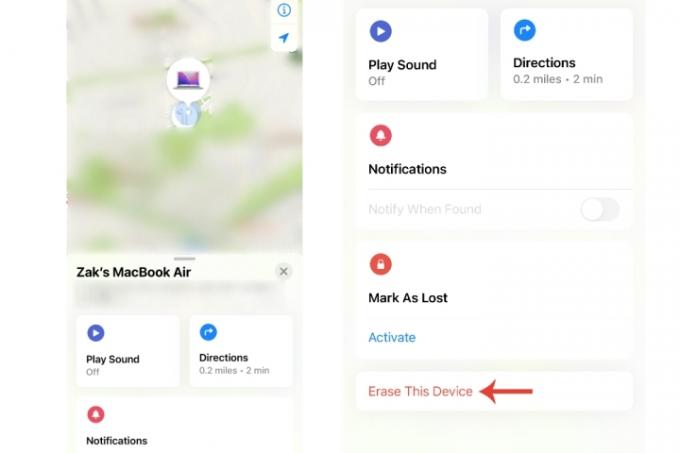
At finde en tabt MacBook, der er offline
Hvis din mistede MacBook er i dvaletilstand, hvilket mere eller mindre betyder, at den er offline, kan Apples offline søgetilstand stadig finde dit system (via brug af Bluetooth-signaler med andre systemer).
Der er dog en advarsel - du skal bruge en anden enhed oprettet af Apple, som en iPhone eller iPad.
Trin 1: På din anden Apple-enhed skal du vælge Indstillinger, efterfulgt af din Apple-id, og vælg derefter Find min > Find min Iphone, og så se om Find mit netværk er aktiveret.
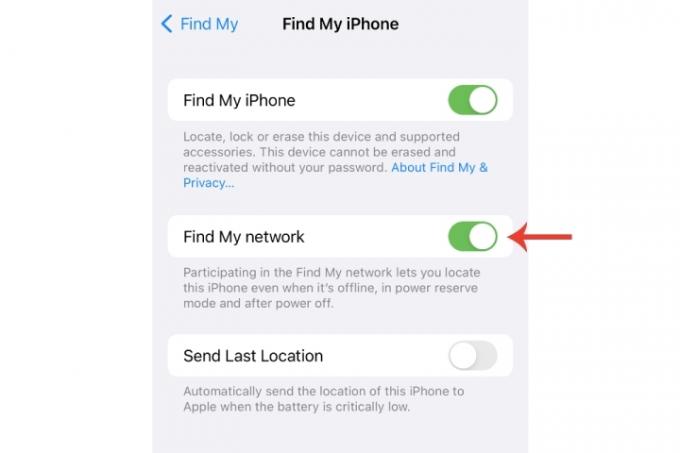
Trin 2: På Apple ID-hovedindstillingssiden skal du se, om din enhed vises. Hvis MacBook er på en café eller et område med andre enheder, så er der en større chance for, at den dukker op, selvom den bærbare computer er blevet lukket.
I sidste ende er der dog ingen 100% garanti for, at du vil være i stand til at finde en tabt MacBook. Med Find My aktiveret øges dine chancer markant, men der kan stadig være tilbageslag, der forhindrer dig i at hente den. I dette tilfælde kan du rapportere situationen til de relevante myndigheder, som din MacBooks serienummer vil være praktisk (sidder på emballagen og kvitteringen for køb).
Det siger sig selv, at hvis du har mistet din MacBook, skal du straks ændre alle dine følsomme data, inklusive loginoplysninger og dit Apple ID.
Overvej et AirTag
Find min-funktionen kan ikke give positive resultater, hvis enheden ikke er online, eller den er blevet ødelagt osv. For en ekstra sikkerhedsforanstaltning kan du altid bruge et AirTag og placer den f.eks. i din MacBooks bærbare taske, hvis den bliver stjålet eller forlagt.
Hvis du har mistet en iPhone eller vil vide, hvordan du finder den til fremtidige referencer, så tjek vores guide til, hvordan du bruger Find min iPhone. Vi har også en dybdegående guide til brug af selve Find My-appen på en iPhone.
Redaktørernes anbefalinger
- Bedste Apple-tilbud: MacBooks, AirPods, iPads, iMacs, AirTags og mere
- Skal du købe M2 MacBook Pro eller vente på M3?
- Rapport: Apples 2024 MacBooks kan stå over for nogle alvorlige mangler
- Du kan spille næsten ethvert Windows-spil på Mac - her er hvordan
- M3 MacBook Pro kan lanceres hurtigere end nogen havde forventet
Opgrader din livsstilDigital Trends hjælper læserne med at holde styr på den hurtige teknologiske verden med alle de seneste nyheder, sjove produktanmeldelser, indsigtsfulde redaktionelle artikler og enestående smugkig.




